Digitazione di testi su uno smartphone: test delle tastiere. Cinque semplici suggerimenti per la digitazione su touchscreen
Qual è il modo più veloce e preciso per digitare del testo (ad esempio messaggi SMS) su un dispositivo mobile?
I comunicatori stanno conquistando attivamente il mercato della telefonia moderna. Sono abbastanza funzionali e pratici, tuttavia, a differenza dei loro predecessori, i dispositivi mobili convenzionali, non sono ancora abbastanza maturi per essere utilizzati senza una configurazione preliminare. Ad esempio, le tastiere su schermo utilizzate in Sistemi Windows Mobile e Android, fino a poco tempo fa, provocavano emozioni estremamente negative e il desiderio di sostituirle con soluzioni alternative. In iOS e S60, le tastiere standard sono fatte per di più alto livello, tuttavia, nel caso di questi, puoi scegliere opzioni più convenienti. Leggi cosa scegliere esattamente come tale sostituzione e come puoi imparare rapidamente a digitare su un touchphone in questo articolo.
Implementazione della tastiera in Android e Windows Mobile
Le principali lamentele degli utenti di Googlephone alla tastiera standard utilizzata in Android 1.5-2.2 riguardano le dimensioni e la posizione dei pulsanti, nonché la comodità di cambiare layout e inserire caratteri aggiuntivi. E se puoi ancora ignorare le ultime carenze, è impossibile abituarsi ai pulsanti scomodi, portando al fatto che l'utente perde costantemente quelli necessari e inserisce caratteri non necessari ed errati. Inoltre, è molto difficile digitare rapidamente il testo su una tale tastiera.
Ovviamente in Android 2.2 puoi dettare SMS e query di ricerca voce, ma questo è un modo diverso di interagire con il comunicatore. I possessori di alcuni modelli di smartphone dei principali produttori (HTC, Motorola, ecc.) a volte potevano vedere nei loro dispositivi non una tastiera Android standard, ma sviluppi di terze parti (HTC Touch Input, TouchPal, ShapeWriter e altri). Alcune di queste soluzioni non vengono rilasciate come applicazione separata per il download tramite Android Market, ma vengono fornite solo come versione OEM. A loro volta, di quelle tastiere disponibili per l'utente medio, non tutte supportano la lingua russa.
Windows Mobile utilizza diverse tastiere software, la principale delle quali non può ancora essere considerata adatta per lavorare con grandi quantità di testo. Per impostazione predefinita, non è personalizzabile (non ha skin, editor per un dizionario utente e comandi) e, soprattutto, puoi scriverci sopra solo con lo stilo, ma non con il dito (i pulsanti sono troppo piccoli e vengono visualizzati solo nella parte inferiore dello schermo e il tasto di animazione viene premuto e non viene eseguita l'autoripetizione).
Tutti i principali produttori di dispositivi installano tastiere di terze parti nel loro firmware, quindi gli acquirenti di solito non si sentono molto a disagio.
Tuttavia, non tutte le alternative sono user-friendly.
Si noti che a causa della prevalenza di schermi capacitivi con supporto per il controllo Multitouch su smartphone basati su Google Android (solo un paio di tali dispositivi sono usciti con Windows Mobile), insieme a soluzioni di schermi convenzionali che imitano aspetto esteriore tastiera hardware convenzionale, anche le opzioni gestuali sono popolari. La differenza sta nella modalità di controllo: invece di premere il pulsante una volta, l'utente dovrà far scorrere il dito sull'area dei tasti, collegando i simboli tra loro.
La combinazione di gesti riconosciuta viene visualizzata nel campo sopra la tastiera e, in caso di errore, può essere sostituita con quella corretta dal dizionario. Questo metodo richiede un po' di tempo per abituarsi, ma a parità di altre condizioni, ti consente di inserire il testo più velocemente della digitazione dei punti, anche con il dizionario incluso.
Tastiere tradizionali
Migliore tastiera 7.9 Sito web: http://betterandroid.wordpress.com Prezzo, RUB / UAH: 90/25 
Better Keyboard offre il maggior numero di skin Better Keyboard è nota da tempo a molti utenti di Googlephone come una tastiera misteriosa, che non si trova formalmente nell'Android Market, ma per la quale ci sono molte skin grafiche gratuite (ce ne sono circa 150 disponibili) . Questo è stato vero fino a quando la fatturazione di Google ha iniziato a funzionare in Russia ed è stato possibile acquistare programmi a pagamento dal negozio Android Market.
L'applicazione funziona in tutte le versioni del sistema a partire dalla 1.5, visualizzando adeguatamente l'intera interfaccia su schermi con qualsiasi risoluzione. La tastiera è modulare: l'utente può scaricare separatamente il language pack e le skin per il suo design.
Better Keyboard funziona come una normale tastiera tradizionale, ma è in grado di riconoscere alcuni gesti multitouch.
A causa di ciò, mostra risultati di qualità piuttosto elevata: nel layout QWERTY, l'utility riconosce quanto fosse stretta e stretta la stampa, quindi confronta i caratteri digitati con le parole nel dizionario T9 (scaricato dall'Android Market separatamente per ogni lingua) . La tastiera ha diversi layout: QWERTY normale e compatta, con input predittivo abilitato (tasti grandi con caratteri incorporati) e una variante con joystick. Inoltre, Better Keyboard può funzionare con la digitazione vocale (è necessario premere una volta l'icona del microfono, dettare il testo e rilasciare il pulsante) e le tastiere QWERTY hardware (con la visualizzazione delle parole riconosciute per la sostituzione automatica).
ruKeyboard 1.5.3_r45 Sito web: www.androidteam.ru Prezzo:è libero 
Ascetic ruKeyboard è in grado di fornire supporto per la lingua russa nel firmware in lingua inglese.Questa è una delle tastiere più universali per Android: può funzionare in tutte le versioni del sistema operativo su dispositivi con layout QWERTY e QWERTZ. In sostanza, questo è un perfezionamento della soluzione standard. Differenze significative includono il sistema di traslitterazione da cirillico a latino integrato, supporto separato Layout ucraino, la possibilità di eseguire azioni vocali (suono e/o vibrazione al clic) e il passaggio più semplice da una lingua all'altra. Il programma è molto compatto e facile da usare.
La velocità di composizione è paragonabile a quella standard, tuttavia sono consentiti un po' meno errori.
Tastiera intelligente per Android 3.11.0 Pro Sito: www.dexilog.com Prezzo, RUB / UAH: 81/20 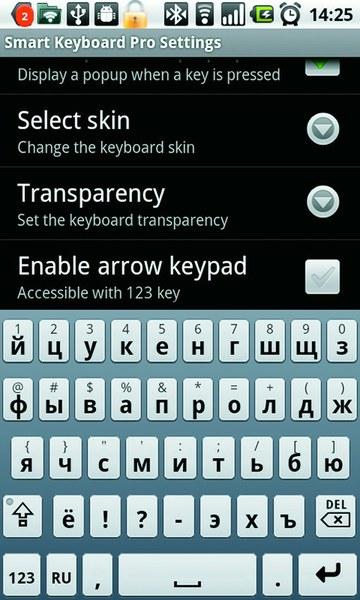
Smart Keyboard dimostra la migliore combinazione di velocità e praticità tra tastiere tradizionali Smart Keyboard è una tastiera Googlephone avanzata a pagamento con supporto di base per dozzine di layout. I suoi tasti sono distanziati e all'esterno ricorda molto le soluzioni per iOS. Qui vediamo l'implementazione del posizionamento di simboli aggiuntivi sugli stessi tasti in cui si trovano quelli principali. Cioè, per usarli, devi fare un lungo tocco sul pulsante e selezionare il risultato dall'elenco. Il programma funziona con un dizionario didattico (scaricabile dall'Android Market separatamente per ogni lingua), è in grado di correggere automaticamente gli errori di ortografia e supporta i gesti (sebbene ce ne siano pochi). Ha la capacità di specificare il testo automatico per inserimento rapido, personalizzazione dei propri suoni ed emoticon, supporto per le skin e integrazione con l'applicazione per salvare i dati in backup Il mio backup. Smart Keyboard può funzionare con tastiere hardware e supporta il layout del joystick.
Tastiere gestuali
Sito Web SlideIt Keyboard 2.0.1: www.dasur.co.il Prezzo, RUB / UAH: 180/50 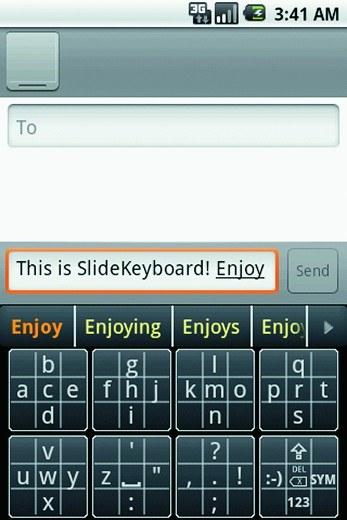
SlideIT è un'alternativa a Swype con un layout personalizzato SlideIt Keyboard è una delle tastiere che possono essere inserite utilizzando solo i gesti. Di conseguenza, il suo lavoro richiede Versione Android 2.0 / 2.1 e versioni successive. L'applicazione è supportata anche in altri sistemi a controllo tattile: S60 e Windows Mobile. È in preparazione anche una versione per iOS e tablet basata su Windows 7. Il principio di base è semplice: l'utente deve, senza alzare il dito dallo schermo, scorrere sulle lettere che compongono la parola, dopodiché comparirà il testo riconosciuto sullo schermo. Per lavorare con la lingua russa, devi scaricare un language pack. Il dizionario può essere riempito con voci personali. Tra i difetti visibili della tastiera, notiamo un'interfaccia grafica non riuscita, l'introduzione di segni di punteggiatura su una pagina separata e l'assenza della lettera "ё" nel layout.
Swype 2.15.56.14870 Sito Web: www.swypeinc.com Prezzo: free Questa tastiera è integrata in alcuni comunicatori, e in futuro sarà inclusa nella maggior parte dei firmware. Swype è un prodotto di tastiera gestuale di successo commerciale riconosciuto da molti produttori di dispositivi (Samsung, HTC, ViewSonic, Motorola). Ti permette di inserire il testo facendo scorrere i tasti.
Il primo di questi metodi è stato proposto dai creatori di ShapeWriter, che hanno vinto un premio in un concorso per sviluppatori di applicazioni, e nel giugno 2010 la loro soluzione è stata acquisita da Nuance Communications. La tastiera Swype ha un pulsante funzionale, facendo clic sul quale è possibile aprire la finestra di dialogo per la selezione delle parole riconosciute, aggiungerle ai dizionari ed evidenziare quelle digitate. In generale, lavorare con Swype è semplice e, in un certo senso, intuitivo: l'utente deve solo muovere il dito sui tasti e posizionare correttamente i segni di punteggiatura. Swype funziona con la lingua russa, ma per cambiare è necessario tenere premuto "Shift" e fare un lungo tocco sul pulsante "Q", quindi impostare la lingua di input desiderata nel menu a comparsa.
Sito TrippleBoard: http://w3bsit3-dns.com Prezzo:è libero 
TrippleBoard - versione originale di Swype con supporto per la lingua russa Un interessante sviluppo di una tastiera gestuale per Android 1.5 e versioni successive, implementata nella forma unità compatta tasti con tre caratteri ciascuno e supporto per l'input gestuale.
La soluzione può funzionare con due layout: russo e inglese, alfabetico e QWERTY.
Skin e accessori pacchetti di lingue non ci sono dizionari, a causa dei quali l'applicazione sembra piuttosto austera, ricordando in qualche modo ruKeyboard nel design. Tuttavia, il metodo di input originale funziona molto bene e riduce il numero di errori commessi.
Alcune osservazioni
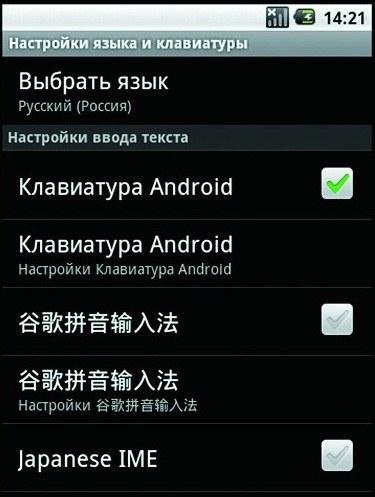
Android ti consente di installare tutte le tastiere che desideri e di passare da una all'altra Sostituzione della tastiera. Per attivare qualsiasi tastiera di terze parti in Android, nelle impostazioni è necessario accedere alla sezione "Lingua e tastiera", selezionare l'applicazione appropriata nell'elenco e accettare la scelta.
Successivamente, è necessario aprire qualsiasi campo di immissione libero (ad esempio nell'editor dei messaggi), richiamare la finestra "Metodo di immissione" con una pressione prolungata e confermare nuovamente la tastiera su schermo selezionata. L'impostazione viene salvata anche dopo il riavvio del comunicatore.
Miglioramenti standard.
Nell'ultima versione di Android 2.3 Gingerbread, la tastiera di serie è stata notevolmente migliorata. L'area dei tasti è aumentata al suo interno e la distanza tra loro è diventata più accettabile. Durante la digitazione, il carattere selezionato o una parola sostituita dal dizionario viene visualizzato con un carattere più grande. Inoltre, è apparsa un'opzione standard per sostituire una parola inserita erroneamente, se si trova nel database del dizionario. Quest'ultimo può essere integrato dal riconoscimento vocale. Esiste una possibilità di correzione degli errori "intelligente", quando l'utente accetta la versione corrente dell'input predittivo e quindi la corregge (per risparmiare tempo). La tastiera ora supporta i gesti Multitouch, in particolare premendo il tasto Maiusc +
Sviluppi finestra. Nella prova precedente tastiere virtuali per Windows Mobile ("Keyboards Party", CHIP #09 2009) i vincitori del test sono stati Spb Keyboard (tradizionale, può funzionare in modalità a schermo intero) e CooTek TouchPal (gestuale). Da allora, non c'è stata alcuna rivoluzione in questo segmento: questi prodotti sono stati nuovamente riconosciuti come leader.
Si noti che a causa dell'uscita Windows Phone 7 e un cambiamento radicale nell'interfaccia generale di questo sistema operativo tastiere esistenti non compatibile con la versione più recente sistema mobile da Microsoft. Pertanto, molti produttori (in particolare CooTek) hanno smesso di sviluppare prodotti più vecchi e stanno preparando versioni separate per WP7.
Come abbiamo testato
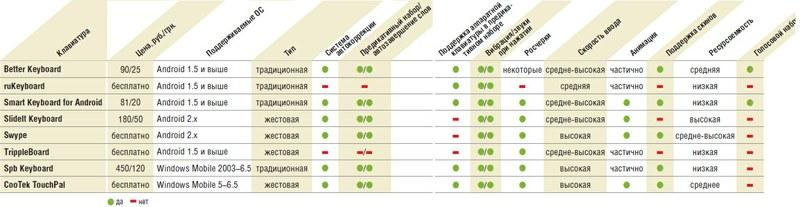
Tabella riepilogativa Le tastiere sono state installate sullo smartphone HTC Hero. Per Windows Mobile, abbiamo preso il comunicatore Qtek 9000. Come attività di prova, abbiamo inserito la frase "Mangia questi morbidi panini francesi e prendi del tè; $ 1234567890". (se la tastiera virtuale funziona con il layout russo) o “Taccola adora la mia grande Sfinge di quarzo; $ 1234567890. " (per i layout inglesi). Abbiamo notato la velocità di digitazione, la facilità di cambiare layout, l'inserimento di segni di punteggiatura e simboli aggiuntivi, input predittivo.
Tra le opzioni di tastiera recensite, si possono distinguere due leader: Smart Keyboard per l'input tradizionale e Swype per i gesti. Il resto delle soluzioni sono inferiori a loro in termini di usabilità o hanno meno funzionalità. Tuttavia, in alcuni casi quest'ultimo può essere sacrificato a un modesto consumo di risorse di sistema oa una soluzione gratuita.
I dispositivi agli albori dell'emergere degli smartphone con touchscreen hanno offerto agli utenti un nuovo modo originale di inserire il testo: per scrivere una parola o una breve frase, è necessario collegare le lettere necessarie in serie senza sollevare il dito dalla tastiera. All'origine di Swype c'era Cliff Kashler, con un'altra invenzione che quasi tutti quelli che avevano un normale telefono cellulare... È stato Kashler a inventare il sistema di scrittura intuitiva T9 negli anni '90.
Swype è stata acquistata nell'ottobre 2011 da Nuance Communications, noto per il suo sistema di riconoscimento vocale..4.9 per Android, da cui è già possibile scaricare. Dopo aver trascorso un paio di giorni di test, offriamo una piccola panoramica delle possibilità nuova versione Tastiere Android Swype.
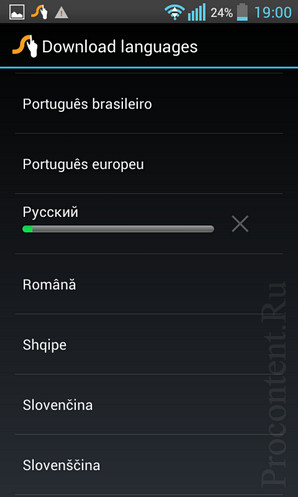
Prima di tutto, sui metodi di input. Ce ne sono quattro in Swype: classico, quando devi "toccare" su chiavi virtuali(a proposito, funziona nella modalità proprietaria Swype), lo stesso Swype originale (colleghiamo tutte le lettere in una parola con un lungo e intricato "scorrimento" in sequenza), scritto a mano (scriviamo il testo "a mano") e vocale (dettiamo il testo che la tecnologia Nuance riconosce).
Tutto è chiaro con il modo classico di inserire il testo, non ci soffermeremo su questo. Notiamo solo che Swype implementa un'interessante funzione che funziona sia durante la digitazione con gli swipe che con i tocchi tradizionali: il posizionamento automatico degli spazi. Grazie a un vocabolario abbastanza esteso, Swype capirà da solo dove mettere uno spazio, se hai digitato, ad esempio, "come andare" in libreria. Tuttavia, se si digita l'intera frase senza spazi, l'applicazione non sarà in grado di inserire i caratteri necessari. Inoltre, in tutte le modalità di immissione del testo (eccetto la voce), sulla tastiera ci sono opzioni di ortografia (come in T9): quella corretta può essere selezionata tramite "tapom".

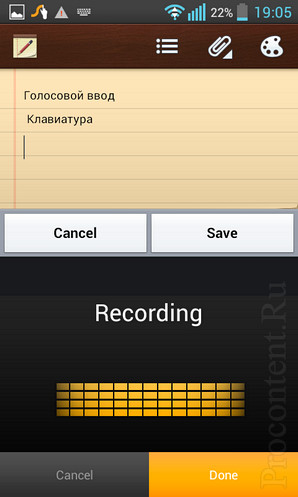
L'ingegnoso metodo di immissione del testo di Swype gestisce un insieme di parole comuni e frasi quotidiane senza troppi problemi, inciampando in termini complicati. Ad esempio, la parola "collider" Swype non è stata in grado di riconoscere, non importa con quanta cura abbiamo cercato di tracciare la "traiettoria" di questa parola sulla tastiera. Tuttavia, Parole difficili possono essere aggiunti al dizionario Swype, dopodiché li riconoscerà senza errori. Inoltre, Swype "impara" costantemente, reintegrando il proprio vocabolario, sia dai server dell'azienda (si consiglia di abilitare l'opzione Living Language), sia accumulando il vocabolario dell'utente.
La tastiera Swype per Android, dopo una semplice registrazione, permette di sincronizzare il dizionario utente, cosa comoda quando si cambia telefono o si usa la tastiera su più dispositivi mobili.
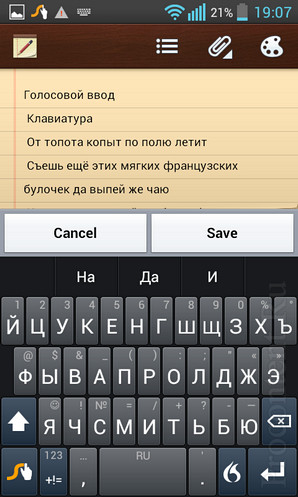
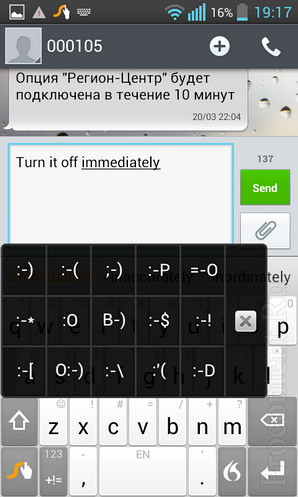
È interessante notare che il dipendente di Swype è riuscito a stabilire un record per la velocità di digitazione: 370 caratteri al minuto, che è un risultato significativo anche per una tastiera PC standard. I nostri risultati si sono rivelati molto più modesti: è necessaria pratica. Un'altra caratteristica dell'input proprietario di Swype è che tenere lo smartphone con una mano, disegnare intricati scarabocchi sulla tastiera non è molto conveniente, soprattutto se si dispone di un dispositivo con una diagonale dello schermo superiore a 4 pollici. Inoltre, scorrendo sulla tastiera con il dito si oscura parte delle lettere, quindi a volte si impiega un tempo inaccettabilmente lungo a cercare la successiva in una parola. Con uno stilo come la y, la digitazione sarà ovviamente più veloce.
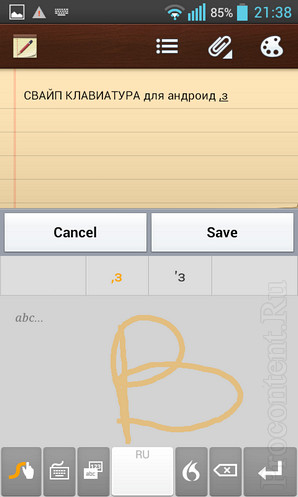
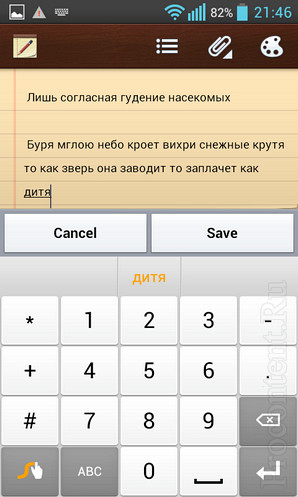
![]()
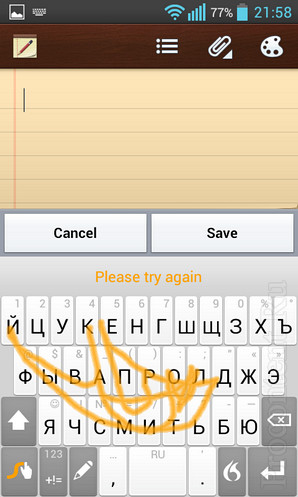
Oltre a diversi metodi di input, Swype offre vari layout di tastiera (disponibili nelle impostazioni) e gesti per facilitare l'inserimento dei segni di punteggiatura. Sfortunatamente, i creatori di Swype non hanno fornito una chiave separata per cambiare rapidamente lingua: passano in due "tapas" - un lungo "tocco" per uno spazio, quindi "tocca" per la lingua desiderata. Tuttavia, c'è un gesto speciale per il cambio rapido: devi "scorrere" dal tasto con l'icona del marchio nell'angolo in basso a sinistra della tastiera alla barra spaziatrice, ma puoi conoscere questo metodo di cambio solo leggendo onestamente il Manuale.
Puoi installare la tastiera Swype sul tuo smartphone o tablet Android da oggi, l'applicazione è già disponibile in Google Play... Ti consigliamo di sbrigarti, mentre costa solo 31 rubli. È disponibile anche una versione di prova gratuita.
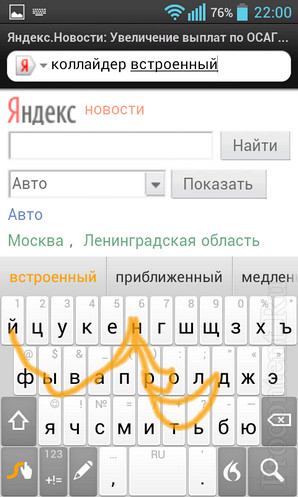
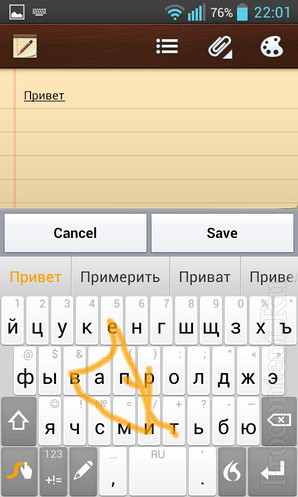
Download gratuito su Tastiera Android Swype puoi seguire questo link
Scarica su Android versione completa Tastiera Swype puoi seguire questo link
Altre notizie
La tastiera originale sui dispositivi solleva molte domande. Innanzitutto, molti sono scontenti dell'assenza di alcune lettere dell'alfabeto russo, ad esempio "ъ" e "ё". Ma non sono stati dimenticati.
Puoi stampare queste lettere tenendo premute rispettivamente le lettere "b" ed "e", ma non tutti lo sanno. Molti caratteri comuni mancano anche dalla tastiera.
Amanti dell'ortografia che sono abituati a usare programmi per computer dove le virgolette sembrano spine di pesce e trattini e trattini sono caratteri diversi. Un problema non meno importante è la trasmissione dei propri sentimenti nel messaggio tramite le cosiddette icone emoji, che di default sono pochissime nella tastiera Android. Se sei abituato a scrivere correttamente e sei a disagio con la mancanza di caratteri, dovresti provare a cercare applicazioni richieste nel Google Play Market. Abbiamo utilizzato la versione gratuita del programma Go Keyboard.
Vai alla tastiera
- Installa l'app Go Keyboard.
- Aprilo e fai clic su OK quando vedi il messaggio in inglese.
- Premere 1. selezionare la casella Vai alla tastiera.
- Spunta OK quando ti viene notificata la raccolta dei dati personali. Questa è una formalità che dovrebbe essere seguita quando si scarica un'applicazione che richiede l'immissione di testo.
- Premere 2. passare a GO Keyboard.
- Seleziona le caselle che desideri. Controlla le lingue della tastiera utilizzate dal programma. Scarica quelli mancanti, se necessario.
- Apri un messaggio e inserisci il testo utilizzando i nuovi caratteri.
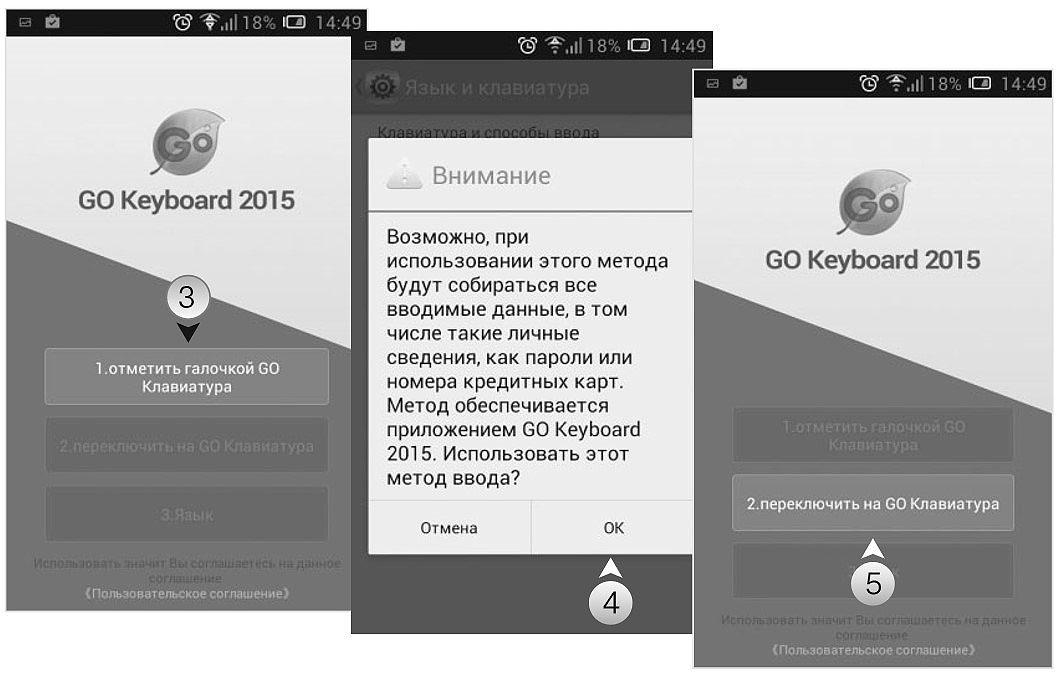

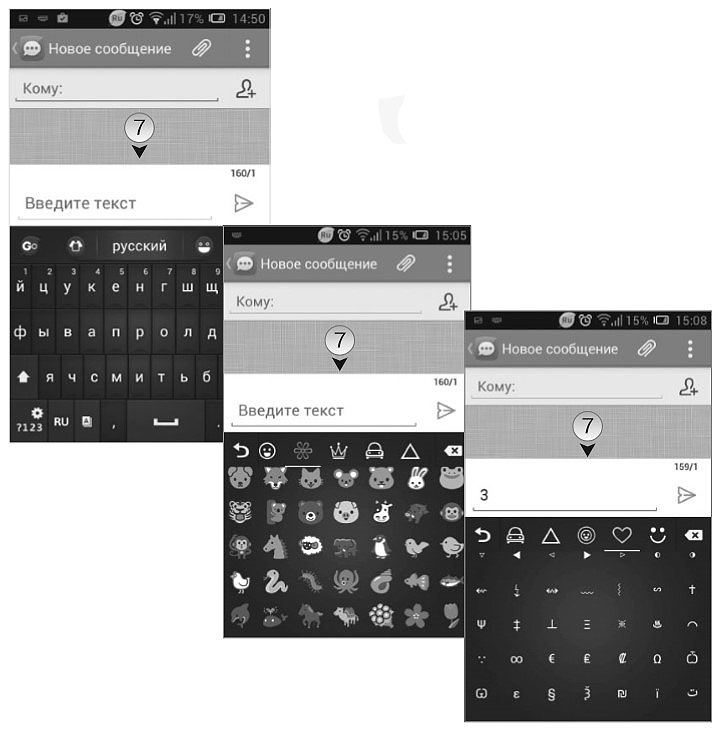
Il pulsante Vai reindirizzerà ad altre schede nell'app: Tema, Emoticon, Modifica, Suono, Tendenze e Impostazioni. Il tema ti consente di scaricare un tema diverso dall'app store. La sezione Faccine è completamente dedicata ai simboli. C'è immagini grafiche per tutti i gusti - da simpatici volti e animali divertenti alle immagini simboliche della Torre Eiffel e delle valute mondiali.
Una guida alle skin della tastiera Android, parte 1
Con la corrispondenza attiva, la digitazione costante su smartphone e tablet, aumentano i requisiti per la tastiera del software. In questa guida, esploreremo le skin della tastiera disponibili su Google Play.
Le informazioni saranno utili anche a coloro che trovano scomoda la tastiera standard per molte ragioni, sia essa scomoda disposizione dei tasti o mancanza di lingue, layout, funzioni necessarie.
Rivedere i partecipanti:
Saranno inoltre menzionati:
- Tastiera dell'hacker
Smart Keyboard è una tastiera multilingue con supporto per temi e layout alternativi. L'aggettivo "Smart" nel nome, a quanto pare, è spiegato dal fatto che questa shell può correggere automaticamente errori di battitura, indovinare parole e lavorare con un dizionario personalizzato. Tuttavia, come molti altri recensori.
Per abilitare la tastiera, vai alle impostazioni di sistema "Lingua e input", attiva Smart Keyboard e selezionalo come metodo di input predefinito.
Il russo è presente nell'elenco delle lingue supportate, nelle impostazioni "Lingua" dell'applicazione, puoi contrassegnare i layout disponibili per il cambio durante la digitazione. Per la lingua russa sono disponibili layout QWERTY a 3 o 4 righe, T9 e tastiera fonetica. Di conseguenza, dove è presente la QWERTY, si assume la consueta disposizione per l'alfabeto cirillico (di seguito nella guida).

Per il pieno supporto della lingua russa in Smart Keyboard, puoi andare su Google Play e scaricare il dizionario corrispondente. La sezione Previsione del testo fornisce opzioni per velocizzare l'inserimento del testo e ridurre la percentuale di errori di battitura. Questi includono: correzione errori tipici, suggerimenti, completamento di parole e punteggiatura. Separatamente, vale la pena notare l'opzione di completamento automatico intelligente, ovvero i suggerimenti tengono conto della frequenza dell'uso delle parole.
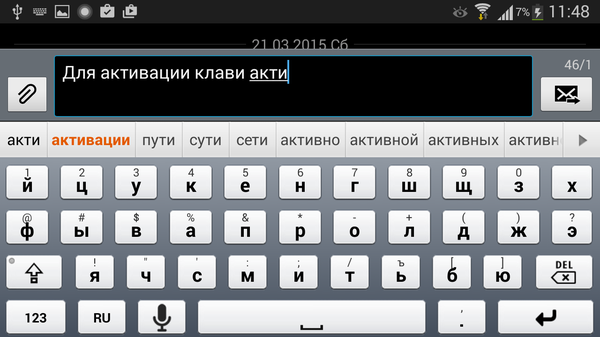
Dizionari personalizzati e testo automatico possono essere importati/esportati in formato CSV. Il programma può copiare sia i dizionari che le impostazioni utente nel cloud, sincronizzarsi tramite Facebook, Twitter, Evernote e altri servizi web.
Quando si lavora con il testo, Smart Keyboard consente multi-touch (cioè multitouch) e gesti (scorri verso sinistra, destra, su e giù). È possibile assegnare loro varie azioni: cambiare la lingua, passare alla modalità compatta, modificare il testo e altro. dott.
Tramite le impostazioni generali di Smart Keyboard è possibile modificare lo stile della tastiera. L'elenco contiene temi abbastanza riconoscibili: iPhone, Android, Galaxy, HTC, in vari colori, inoltre puoi scaricare altri temi su Google Play.
su no grandi schermi puoi attivare la tastiera a schermo intero. Inoltre, per una digitazione accurata, non è difficile aumentare l'altezza dei tasti nella visualizzazione orizzontale e verticale. Chiavi (frecce), campi e righe separati sono configurati per ogni layout.
Riepilogo... Il guscio della Smart Keyboard sarà interessante come sostituto e aggiunta alla tastiera standard. è un po' opzione universale senza "fronzoli", che soddisferà molti utenti.
MessagEase è significativamente diverso dalla maggior parte delle skin per tastiera su Google Play. Innanzitutto manca il layout QWERTY tradizionale. Ma, come sai, il layout QWERTY non è ottimale ovunque e non per tutti. Per i dispositivi con schermi piccoli, ha senso testare alternative.
Secondo lo sviluppatore, velocità massima, ottenuto quando si scrive un testo in MessagEase, è di 82 parole al minuto, che non è così poco. Per studiare la struttura della tastiera di MessagEase e accelerare ulteriormente la digitazione, puoi scaricare il gioco educativo MessagEase Game su Google Play. Inoltre, dopo l'installazione, sarà utile familiarizzare con il tutorial e guardare nella sezione della guida, che descrive in dettaglio le funzioni dell'applicazione.
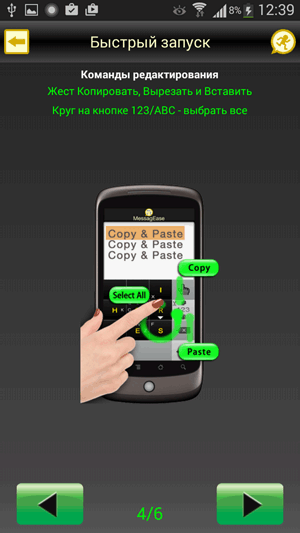
L'interfaccia di MessagEase è rappresentata da una tastiera con 9 grandi pulsanti. Sono disposti in modo che l'inserimento del testo sia intuitivo: le lettere più comuni dell'alfabeto sono poste al centro dei tasti e per inserirle basta toccare il centro dei pulsanti. Altre lettere vengono immesse utilizzando i gesti (movimenti circolari, scorrimento laterale, ecc.). Puoi usare il multitouch, disegnare forme in combinazione con i tasti modificatori. Pertanto, è facile inserire non solo lettere, ma anche numeri, caratteri speciali e utilizzare comandi di modifica.
In MessagEase, puoi collegare dizionari per indovinare le parole. Sono disponibili come componenti aggiuntivi su Google Play, incluso un dizionario di lingua russa. Nella sezione "Autoswitches" ci sono più impostazioni per il testo: correzione delle lettere in minuscolo, punteggiatura, correzione degli errori nelle parole, ecc.
Per un inserimento rapido, MessagEase fornisce macro. È vero, questi non sono tanto script quanto abbreviazioni, abbreviazioni di espressioni. Sono utili quando si inseriscono frammenti di testo ricorrenti, alcuni valori (data, ora, contatto) e alcune macro all'interno di altri.
E infine, nei parametri aggiuntivi, puoi attivare la modalità "Velocità turbo", sinonimo di input sciatto. Usando questo metodo, devi solo inserire i caratteri di base nel layout; MessageEase corregge da solo gli errori di battitura.
L'applicazione MessagEase configura in modo flessibile l'aspetto del layout. Attraverso le impostazioni, puoi modificare il colore e la forma dei tasti, i caratteri, rimuovere i simboli non necessari sui pulsanti. Cambia anche la forma e le dimensioni della tastiera stessa. Le tastiere per mancini e destrorsi sono disponibili per le modalità tablet e orizzontale. È possibile passare da una modalità all'altra al volo, direttamente durante l'immissione del testo.
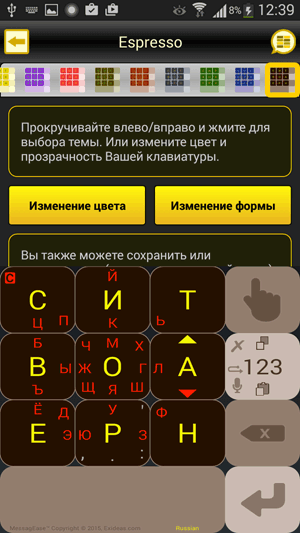
Riepilogo... Questa soluzione esotica può mettere radici su Android, sebbene richieda un po' di riqualificazione e ci si abitui. Questo approccio ha sia vantaggi che svantaggi. I vantaggi di MessagEase sono innegabili: un layout ottimizzato e conveniente, sono stati presi in considerazione molti punti importanti: personalizzazione dell'interfaccia, supporto completo per lingue e gesti. In generale, tutto ciò garantisce un'immissione di testo rapida e corretta. Tuttavia, tale dipendenza può portare all'effetto opposto: dovrai imparare di nuovo il layout QWERTY.
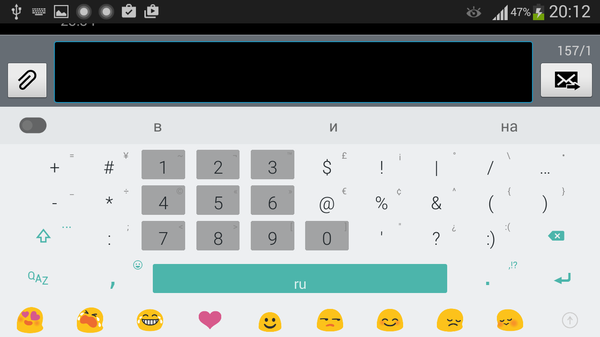
L'applicazione è interessante almeno perché ha raccolto quasi 100mila dollari tramite crowdfunding, nonostante fosse pianificata 10 volte di meno. La Minuum Keyboard è descritta come "una piccola tastiera per il pollice" - il che è ovviamente attraente.
Minuum Keyboard offre non tanto un layout alternativo quanto il suo altro layout: una tastiera QWERTY a scacchiera. Ciò consente di liberare lo schermo e, allo stesso tempo, di avere a portata di mano un set completo di lettere e numeri. È più comodo utilizzare una tastiera di questo tipo nella visualizzazione orizzontale e su un tablet: tutte le lettere sono chiaramente visibili, la distanza è ottimale e c'è accesso alla riga inferiore di simboli. Premendo qualsiasi pulsante si attiva il ridimensionamento.
In caso di digitazione sciatta, le parole vengono corrette automaticamente. Per dimostrare come Minuum Keyboard gestisce la correzione degli errori di battitura, puoi eseguire un piccolo tutorial all'interno del programma.
In alternativa, c'è un layout QWERTY completo e altri: alfabetico, QWERTZ, AZERTY, Colemak o Dvorak. Nelle impostazioni della shell, puoi abilitare i pannelli bonus espandendo la tastiera con varie opzioni. Questi includono: gestione degli appunti, ricerca, velocità di input, controllo del cursore, ecc.
Inoltre, puoi modificare il layout della tastiera: normale, sinistra o destra, tastiera mobile. L'altezza delle descrizioni comandi, dello spazio, dei layout compatti e standard è regolabile.
Per quanto riguarda la modifica del testo, non ci sono così tante opzioni in Minuum Keyboard: correzione delle lettere maiuscole, punteggiatura intelligente, indovinare le parole.
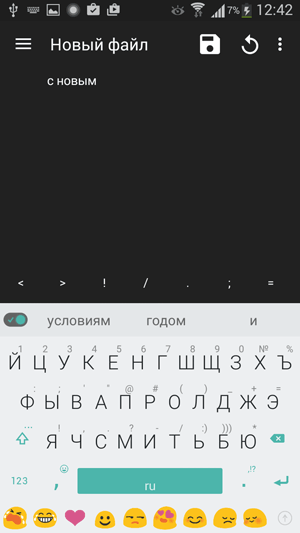
Per impostazione predefinita, nell'elenco delle lingue per le quali è possibile scaricare i dizionari, sono presenti solo tedesco, francese e italiano. Per aggiungere la lingua russa, devi abilitare l'accesso a Internet e attendere che appaia la riga corrispondente nella sezione Lingua e layout.
Nonostante il suo aspetto sorprendentemente minimalista, Minuum Keyboard offre molti temi. Si dividono in piatti, morbidi, a forma di diamante, naturali e altri. Particolarmente curiosi sono i temi camaleontici che cambiano il colore di sfondo della shell a seconda dell'applicazione corrente.
Riepilogo... Minuum Keyboard piacerà ai possessori di tablet e agli utenti che apprezzano la velocità di digitazione e la capacità di correggere automaticamente gli errori di battitura. Allo stesso tempo, la versione per smartphone è abbastanza adatta per lavorare comodamente con il testo, poiché in Minuum è possibile modificare il layout e adattare la tastiera alle dimensioni di un piccolo schermo.
Tastiera dell'hacker
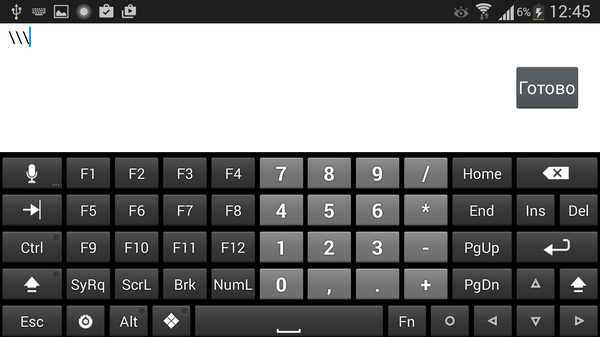
Hacker's Keyboard è un programma per chi ha bisogno di fare una sorta di "hack mobile" per restituire una tastiera PC standard al dispositivo. Sono presenti quasi tutti i tasti di questa tastiera (ad esempio, chiavi di funzione F1-F12) e sono a posto.
Per la lingua russa in Hacker's Keyboard sono disponibili layout regolari e fonetici, 4 e 5 file di tasti. Un dizionario di lingua russa è disponibile separatamente su Google Play. Durante la digitazione, puoi includere suggerimenti, suggerimenti di parole, completamento automatico, punteggiatura.
Ci sono abbastanza impostazioni dell'interfaccia nella tastiera: puoi cambiare l'altezza della tastiera, il numero di righe, la dimensione del testo, i temi. Puoi personalizzare i gesti e riassegnare i singoli tasti.
Ci sono impostazioni separate per il client SSH ConnectBot nell'applicazione: la tastiera del PC, tra le altre cose, ti consente di lavorare nel terminale senza restrizioni.
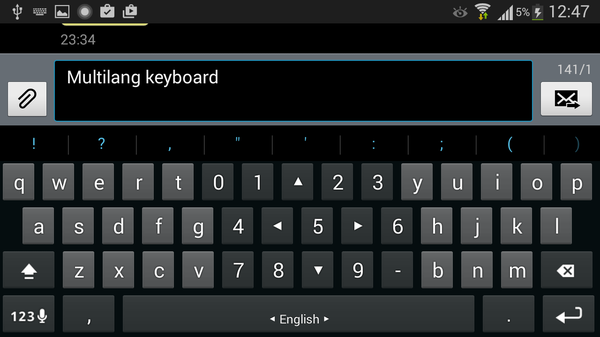
MultiLing Keyboard è una tastiera multilingue leggera per Android. C'è un layout russo, inoltre, qui viene presentato un gran numero di layout alfabetici: T9, compatto, cirillico fonetico, sinistro e destro, Qwerty / Azerty / Qwertz, Dvorak, Neo e altri.
Per il completamento automatico, è necessario scaricare un dizionario aggiuntivo dal sito Web dello sviluppatore. Il processo di installazione non è così conveniente come in altri programmi: devi dedicare alcuni minuti a cercare il dizionario richiesto, facendoti strada attraverso i moduli pubblicitari. Tuttavia, in effetti, tutto funziona, il supporto per la lingua russa è ben implementato. È disponibile la correzione automatica, è possibile utilizzare le abbreviazioni, i suggerimenti funzionano. Il dizionario personalizzato dell'applicazione viene importato ed esportato.
Puoi usare gesti e tasti rigidi per un input rapido. Per alcuni pulsanti (spazio, punto, Maiusc, ecc.), l'azione viene configurata quando vengono premuti a lungo.
Per quanto riguarda le impostazioni visive, puoi cambiare il tema, modificare l'altezza dei tasti e la distanza tra loro, la dimensione dei caratteri. Pertanto, la tastiera MultiLing si adatta bene a tutte le dita. Va notato qui che l'impostazione del display non è così conveniente: non c'è modo di guardare rapidamente la tastiera e testare l'input del testo.
Oltre a personalizzare l'aspetto, puoi attivare la modalità divisa: tastiere divise per la visualizzazione orizzontale o verticale. Split è particolarmente conveniente sui tablet.
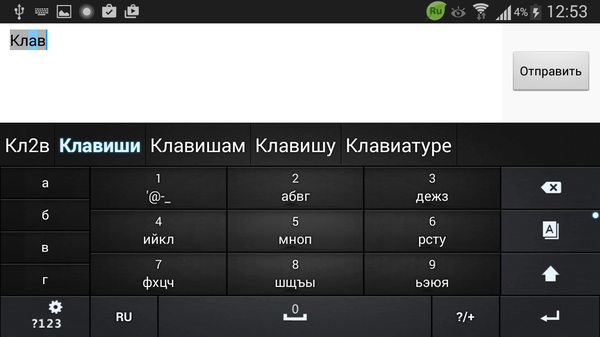
Prima di tutto, Go Keyboard è una tastiera che si concentra sulla diversità visiva: icone e temi. A proposito, ci sono più di 1000 temi disponibili sul mercato per ogni gusto e colore. È vero, per impostazione predefinita la scelta nel programma è piccola e non è così facile trovarne uno adatto tra centinaia di argomenti. Oltre ai temi, nelle impostazioni è possibile modificare facilmente alcuni parametri della visualizzazione della tastiera: altezza, dimensioni dei caratteri e così via. Una sezione separata di parametri è riservata ai suoni: qui vengono raccolte nient'altro che divertenti opzioni di recitazione vocale. Ci sono anche estensioni (plugin) in GO Keyboard, formalmente sono solo tre e non offrono nulla di significativo.
Il programma è intuitivo: all'inizio, all'utente viene mostrato "per mano" come cambiare l'input del testo, dopodiché nelle impostazioni è possibile attivare la lingua russa e scaricare il dizionario per il completamento automatico. Il layout russo è presentato in due versioni: YASHERT (layout fonetico) e in 4 righe. In generale, il supporto della lingua russa è implementato bene, ma l'impressione è rovinata dalla qualità della localizzazione russa: ci sono errori fuorvianti.
Dal punto di vista funzionale, Go Keyboard, forse, non può offrire impostazioni flessibili. Tuttavia, le seguenti caratteristiche sono degne di nota: input predittivo, lessico, completamento automatico, suggerimenti. Se necessario, puoi esportare o importare il lessico sulla scheda SD, ma non c'è sincronizzazione online delle impostazioni e del dizionario.
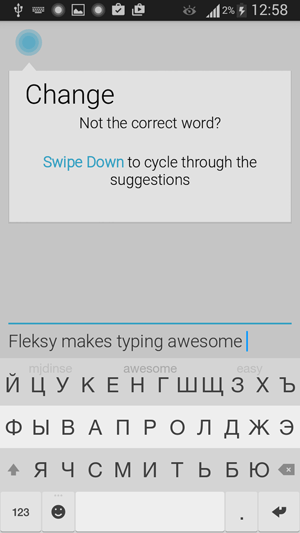
Gli sviluppatori Fleksy affermano che il loro sviluppo è il più veloce tastiera mobile nel mondo.
Dopo aver installato Fleksy, si consiglia non solo di accendere la tastiera e scaricare il dizionario, ma anche di guardare una lezione interattiva sull'uso dei gesti: anche i pigri mostreranno interesse. L'applicazione non grava sull'utente con molte combinazioni e gesti per la memorizzazione, ma viene fornito un set di base per il mastering. Dopodiché diventa chiaro che in Fleksy sono sufficienti pochi gesti per semplificare la digitazione e la modifica del testo. Ad esempio: scorri verso il basso - correggi una parola, su - annulla la correzione, scorri verso sinistra - elimina una parola, doppio spazio - punteggiatura intelligente.
Sebbene l'interfaccia di Fleksy non sia localizzata, l'input russo è supportato. Nelle impostazioni, puoi abilitare la correzione automatica degli errori, la visualizzazione delle varianti, la correzione delle lettere maiuscole, lo studio delle parole (salvando nel dizionario) e l'importazione dei contatti. Non ci sono così tante altre impostazioni in Fleksy, il che indica ancora una volta il minimalismo.
Il design della tastiera è piatto e minimalista, con 30 temi di colore disponibili tra cui scegliere. Inoltre, la trasparenza è regolabile, la dimensione dei pulsanti della tastiera (3 dimensioni), la barra spaziatrice viene rimossa, il che rende il layout ancora più compatto.
Fleksy supporta le estensioni e tra queste vanno notate alcune interessanti: l'aggiunta di una riga numerica, la possibilità di nascondere rapidamente la tastiera, le scorciatoie, i tasti di scelta rapida, ecc. versione gratuitaè possibile utilizzare un massimo di tre slot di espansione.
Sicuramente tutti nella vita a volte hanno situazioni in cui hai urgente bisogno di scrivere qualcosa, ma non ci sono carta e penna a portata di mano. E qualcosa di importante, o un telefono persona interessante, se l'indirizzo del negozio, o anche solo un'idea, è scomparsa per sempre dalle nostre vite. Tuttavia, ai nostri tempi di telefoni cellulari, in qualche modo scrivere qualcosa di cui hai bisogno ha cessato di essere un problema. Smartphone Android facilitare ulteriormente questo processo. E allo stesso tempo, è molto importante avere tastiera comoda, che ti consentirà non solo di colpire dolorosamente lo schermo, ma di registrare rapidamente tutto e persino di divertirti. In questa recensione, siamo sicuri di trovare la tastiera che fa per te.
Ovviamente, qualsiasi smartphone deve avere un qualche tipo di tastiera. Tuttavia, nella maggior parte dei casi, può essere adatto solo quando è necessario scrivere un massimo di un paio di frasi a settimana. Se scrivi diversi SMS o note al giorno, molto probabilmente dovresti provare una delle tastiere in questa recensione.
Per chi non è informato. Tastiere su schermo sono di due tipi. Fondamentalmente, le persone usano normali tastiere di composizione, in cui ogni parola viene digitata per lettera. Tuttavia, ci sono anche tastiere con un set di diapositive, in cui è necessario tracciare una linea attraverso le lettere che compongono la parola. Tuttavia, è piuttosto difficile da spiegare, è più facile da mostrare.
Come passare a una nuova tastiera
In Android 2, il passaggio a una nuova tastiera crea confusione. Devi andare alle impostazioni e selezionare "Lingua e tastiera".
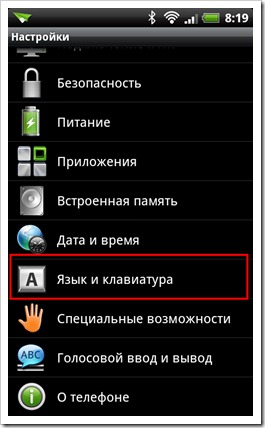
Metti un segno di spunta sulle tastiere installate.
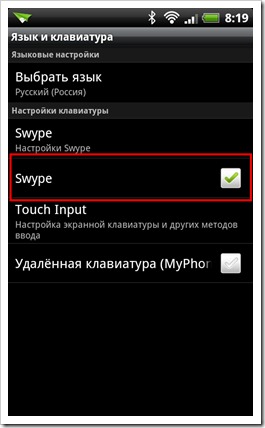
Quindi, nel campo di input di qualsiasi applicazione, ad esempio nella ricerca di Google Play, facciamo un lungo tap e nel menu che appare, selezioniamo la voce "Input Method".
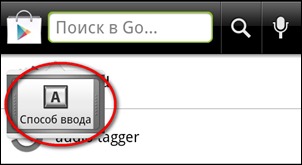
Dove e scegli una tastiera appena installata.
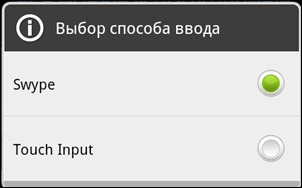
In Android 4, il passaggio è un po' più semplice. Vai a qualsiasi applicazione e tocca qualsiasi campo di input. Apparirà una tastiera e con essa una tale icona.
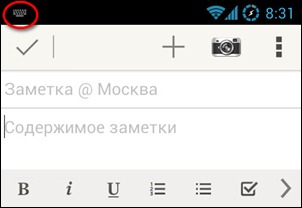
Toccalo o apri il pannello delle notifiche.
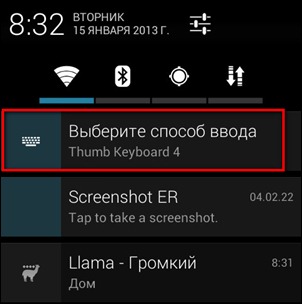
Viene visualizzato un menu, in cui selezioniamo la voce "Impostazione metodi di input".
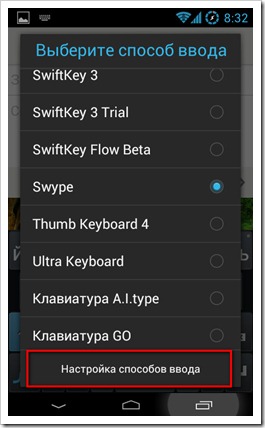
Entriamo nelle impostazioni, dove mettiamo un segno di spunta sulla tastiera desiderata.
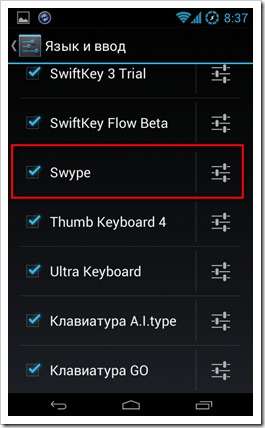
Quindi premiamo il pulsante "Indietro" e selezioniamo la tastiera installata che appare nel menu.

Tastiera pollice
La prima tastiera, i cui sviluppatori si sono resi conto che su un tablet, specialmente su un tablet da 10 pollici, è molto più comodo digitare con i pollici e ha offerto uno speciale layout diviso. Eccone uno:
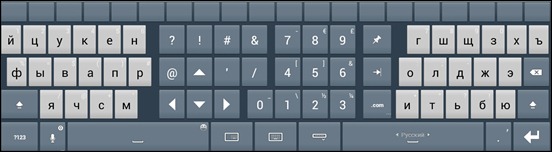
Il resto della Thumb Keyboard è una normale tastiera per la composizione.

In modalità orizzontale, puoi attivare una speciale fila di tasti in alto. Ciascun tasto in questa riga può essere configurato per qualsiasi azione effettuando un tocco lungo.

Thumb Keyboard ha un solido numero di layout per diverse dimensioni dello schermo.
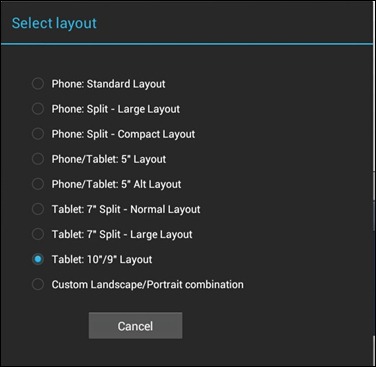
Il cambio di lingua avviene scorrendo la barra spaziatrice. Utilizzo dell'input vocale Servizi Google e richiede una connessione a Internet. Thumb Keyboard ha un dizionario abbastanza decente e suggerisce le parole, inclusi i contatti, dalle prime lettere inserite. Sfortunatamente, questa tastiera non ha una previsione della parola successiva e della digitazione della diapositiva. Ma c'è il supporto per i gesti che sono personalizzabili.
Ci sono molti temi tra cui scegliere in un'interfaccia 3D così spettacolare.

Ci sono molte impostazioni e sono raggruppate abbastanza male, quindi puoi cercare l'opzione desiderata per molto tempo.
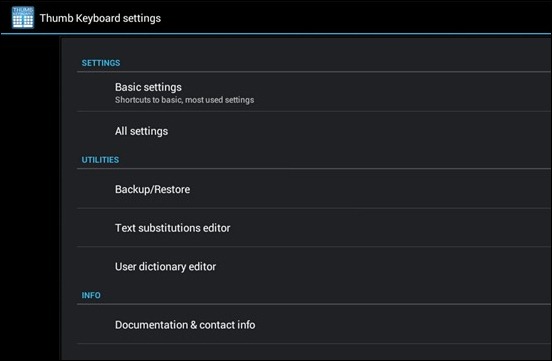
Sfortunatamente, gli sviluppatori sono così sicuri della loro creazione che non forniscono una versione di prova. Il prezzo, però, non è elevato, circa 1,5 dollari.
Pro della tastiera del pollice
- Layout del tablet per la digitazione con il pollice
- personalizzabile linea superiore
- frecce
- Supporto gestuale
- Vari temi disponibili
- Suggerimenti di contatto
- Pannello emoticon
Contro della tastiera del pollice
- Nessuna versione di prova
- Nessun set di diapositive
Swype
I creatori di questa tastiera sono stati i primi a offrire un set di diapositive. La prima volta che ho provato a digitare le parole in modo così astuto, ho pensato: "Accidenti, una specie di spazzatura". Tuttavia, l'idea mi interessava, e abbastanza rapidamente mi ci sono abituato così tanto che ora non capisco davvero come si possa digitare il testo per lettera. Lo scivolo è molto più bello e veloce.
Swype ha 3 opzioni di layout della tastiera. V modalità ritrattoè abbastanza compatto.

Modalità panoramica.

C'è una modalità tablet speciale per digitare con i pollici. Per la prima volta un layout del genere è apparso in Thumb Keyboard, ma a quanto pare gli sviluppatori di Swype non potevano passare da un'idea così gustosa. Purtroppo non hanno pensato di piazzarsi in mezzo. tasti numerici come nella tastiera del pollice.
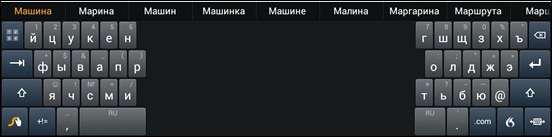
C'è un pannello digitale con frecce e funzioni aggiuntive. Si attiva premendo il pulsante in alto a sinistra.
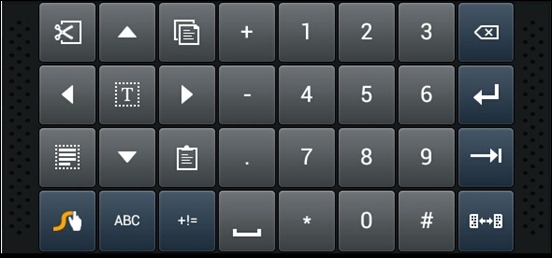
C'è anche un pannello dei simboli.
![]()
C'è un set scritto a mano per lettere, anche se è disabilitato durante la prima installazione e devi attivarlo nelle impostazioni. Tuttavia, il regime è molto esotico e non è molto chiaro chi voglia torturarsi in questo modo.
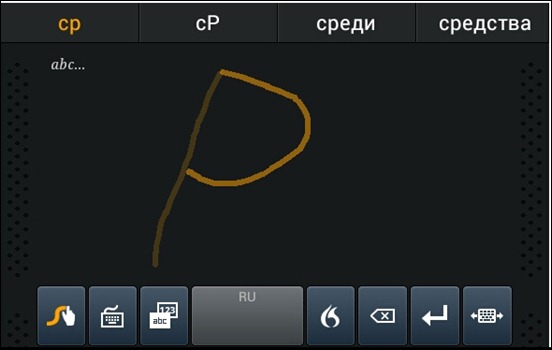
La lingua cambia in due modi. È necessario fare un lungo tap sulla barra spaziatrice e selezionare la lingua desiderata dal menu. Oppure traccia una linea dal pulsante "Swype" alla barra spaziatrice. Non è comodo come l'attivazione/disattivazione di un pulsante, ma puoi abituarti. Ma Swype ricorda tutto ciò che scrivi e offre suggerimenti per la parola successiva. I suggerimenti si applicano anche ai contatti della rubrica. Puoi anche scriverli in un set di diapositive. C'è anche l'input vocale, si attiva premendo il pulsante con l'icona della fiamma, ma funziona in qualche modo in modo molto strano. Riconosce una parola su dieci per me.
Swype piace con varie funzioni utili. Ad esempio, uno spazio viene inserito automaticamente dopo il completamento di ogni parola. Un punto viene messo su un doppio spazio.
Vale la pena ricordare che Swype memorizza e sincronizza un dizionario personale tramite il servizio Swype Connect. Pertanto, dovrebbe essere attivato dopo il primo avvio. Inoltre, tramite questo servizio, Swype carica nuove parole e frasi che vengono spesso utilizzate da altre persone.
Se la colorazione standard non è soddisfatta, dalle impostazioni puoi scegliere un altro tema.
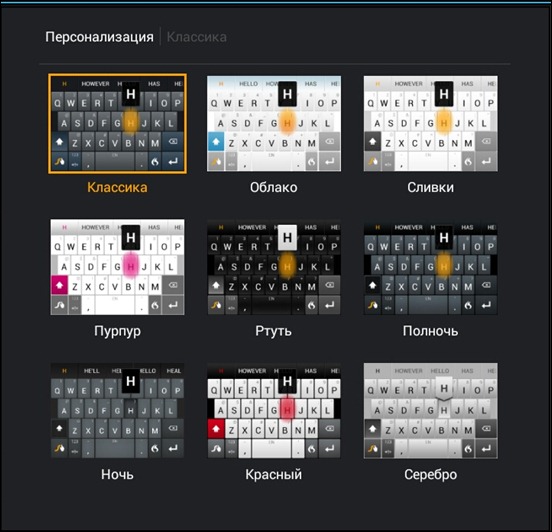
Non ci sono moltissime impostazioni, sono tutte ben raggruppate. Qui non sarà superfluo leggere una guida di riferimento rapido "Come lavorare con Swype" e "Gesti". Ci vogliono letteralmente 5 minuti e ti farà risparmiare un sacco di tempo.
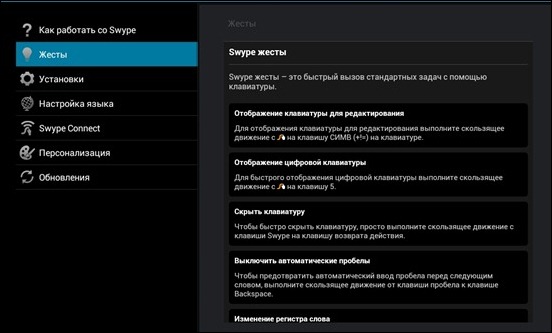
Sorprendentemente, Swype è ancora una tastiera gratuita, ma non è disponibile su Google Play. Devi andare alla pagina di download e scaricarlo e assicurati di utilizzare Android. Lì scarica Swype Beta. Non preoccuparti che sia beta. Gli sviluppatori di Swype aderiscono a questa politica e Swype è in beta da diversi anni.
Pro di Swype
- Set di diapositive
- Supporto gestuale
- Ci sono frecce
- Prevedere la parola successiva
- Inserimento di testo per la scrittura a mano
- Sincronizzazione di un dizionario personale tra diversi smartphone
- Suggerimenti di contatto
Contro di Swype
- Non è un modo molto conveniente per cambiare lingua
- Il riconoscimento funziona male con la composizione vocale
- Nessuna opzione di annullamento e ripristino
Smart Keyboard Pro
Una delle tastiere di composizione più famose per Android. Sfortunatamente, non puoi inserire del testo su di esso con una diapositiva, ma gli sviluppatori hanno portato l'ortografia alla perfezione. In effetti, questa tastiera determina in modo molto accurato il tasto premuto e molto raramente consente falsi positivi. Se, tuttavia, ciò accade, è necessario attivare funzione speciale calibrazione.
La tastiera ha un sacco di lingue differenti e layout. Ad esempio, ecco uno dei layout del ritratto in russo.

Il layout orizzontale ingrandisce i tasti in modo proporzionale.
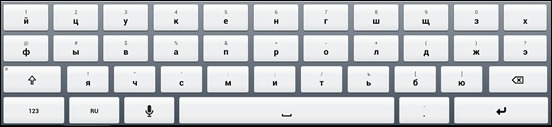
C'è un layout meraviglioso che simula una tastiera su un PC. Questo è per coloro a cui piace digitare password o altre informazioni segrete in russo nel layout inglese.

Se ti manca ancora un set di SMS tramite T9 in Android, Smart Keyboard offre due opzioni: XT9 e normale.


Ovviamente c'è un tastierino numerico con frecce e tab. A proposito, se necessario, le frecce possono essere visualizzate sul pannello principale.
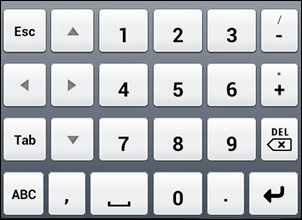
C'è anche un pannello separato con emoticon che può essere modificato in un editor speciale, che delizierà qualsiasi emoticon.
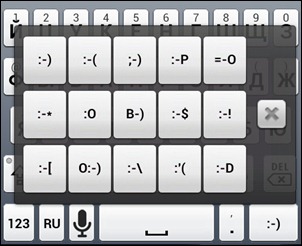
La tastiera ha un pulsante di input vocale, che utilizza il servizio Google, ovvero hai bisogno di Internet per funzionare. Esistono gesti personalizzabili che in pratica ti consentono di avviare rapidamente alcuni layout o funzionalità. Viene accuratamente fornito un pulsante speciale per il cambio della lingua.
Sfortunatamente, non esiste una previsione per la parola successiva in Smart Keyboard. Tuttavia, la previsione di parole e contatti dalle prime lettere immesse viene eseguita in altezza. Allo stesso tempo, se usi spesso alcune parole, nel tempo si spostano all'inizio dell'elenco.
Sono stati realizzati un numero enorme di temi per Smart Keyboard, sia dai designer dell'azienda dello sviluppatore che dagli appassionati. Inoltre, alcune pelli sono molto originali ed esotiche.


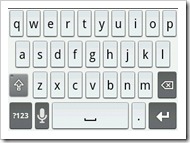
Sebbene le impostazioni siano raggruppate, ce ne sono alcune e alcune hanno nomi specifici. Pertanto, devi armeggiare da solo con la configurazione della tastiera.
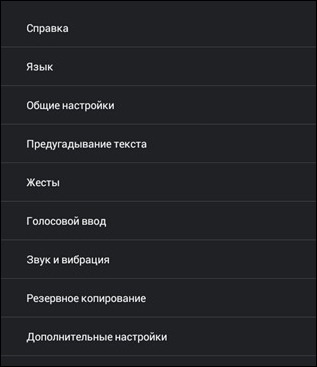
Ce ne sono due su Google Play Versione intelligente Tastiera: prova e pro. In effetti, non sono diversi, tranne che se ti piace la tastiera, puoi supportare gli sviluppatori acquistando la versione pro.
Pro della Smart Keyboard
- Un gran numero di temi
- Pochi falsi positivi
- Supporto T9
- Layout inglese-russo simile alla tastiera del PC
- Supporto gestuale
- Ci sono frecce
- Pannello emoticon
- Pulsante per cambiare lingua
- Suggerimenti di contatto
Contro della tastiera intelligente
- Nessuna previsione della parola successiva
- Nessun set di diapositive
SwiftKey
Per la prima volta, gli sviluppatori di SwiftKey hanno creato un modo molto originale per entrare. Dopo la parola digitata, all'utente vengono presentate le opzioni per la successiva. L'applicazione analizza quanto già scritto in Gmail, Facebook, Twitter e SMS. Se hai un blog, puoi anche scaricare le tue parole e frasi preferite dal tuo feed RSS. Nel mio caso, l'accuratezza nel prevedere la parola successiva non è molto alta, ma ci sono persone che, usando SwiftKey, pensano che legga la loro mente.
Dopo la prima installazione, SwiftKey ti chiederà di configurarlo immediatamente scegliendo la lingua e lo stile di digitazione.
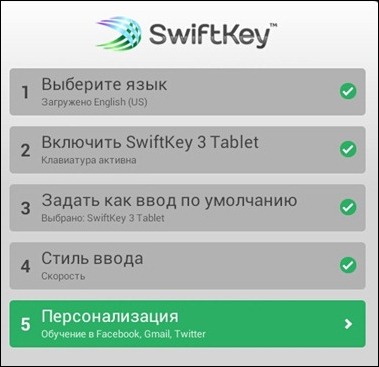
Inoltre, dovrai specificare login e password per Facebook, Gmail e Twitter, in modo che la tastiera possa avere un assaggio di ciò che hai scritto nella posta per molti anni e nei social network... Ciò è necessario per una previsione delle parole più accurata.
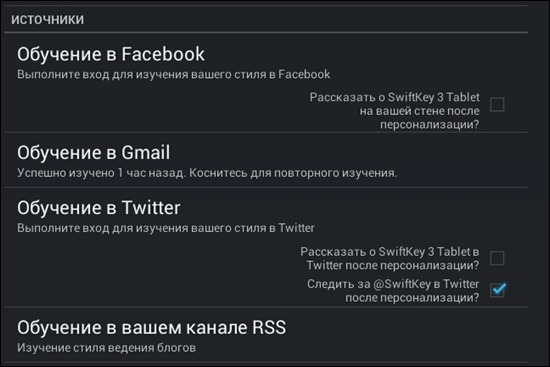
La tastiera ha tre tipi di layout. Il ritratto è piuttosto standard.

Il layout orizzontale funziona benissimo anche per i tablet.
![]()
C'è una modalità speciale per la digitazione con i pollici, che è affilata per i tablet.
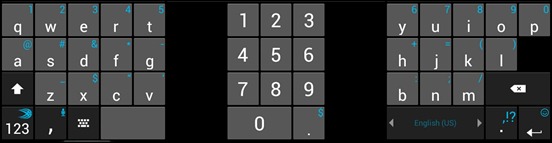
Inoltre, c'è un pannello con numeri e simboli.
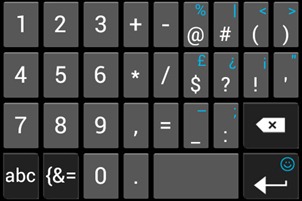
E anche con frecce e icone specifiche.
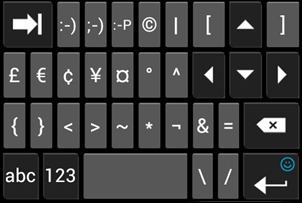
Per gli amanti dei sorrisi, c'è un pannello separato che si attiva con un lungo tap su “Enter”.
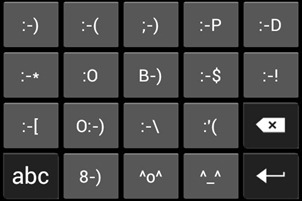
La lingua viene cambiata con un gesto di scorrimento sulla barra spaziatrice. C'è input vocale tramite i servizi di Google, il che significa che hai bisogno di Internet. Non esiste un set di diapositive, ma puoi scaricare una versione beta di SwiftKey Flow che fa questo. È vero, funziona un po' peggio di Swype, quindi stiamo aspettando che gli sviluppatori lo finiscano. SwiftKey non supporta i gesti, ma ci sono una serie di comodità, come un punto su uno spazio doppio o la rimozione di uno spazio prima di un segno di punteggiatura.
La tastiera mi sembra un po' spaventosa, soprattutto dopo la Smart Keyboard. I temi proposti non migliorano in alcun modo l'immagine, ma puoi scegliere un colore più adatto.
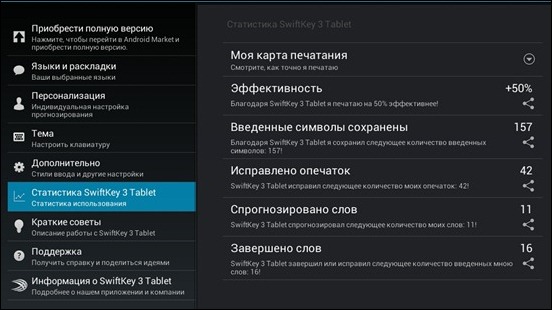
Google Play ha diverse versioni per telefoni e tablet. La prova funziona per un mese, dopodiché è necessario acquistare
I pro di SwiftKey
- Ci sono frecce
- C'è un pannello di emoticon
- Layout tablet dedicato per la digitazione con il pollice
Contro di SwiftKey
- Aspetto spaventoso
- Non è un modo molto conveniente per cambiare lingua
- Nessuna opzione di annullamento e ripristino
- Non suggerisce contatti
Tastiera di tipo AI
Gli sviluppatori di questa tastiera nella descrizione promettono rivoluzionari suggerimenti di parole sensibili al contesto. È vero, in realtà la tastiera funziona secondo il principio SwiftKey, ovvero le parole vengono previste in base ai testi digitati in precedenza. Prevede molto bene il tipo A.I., forse un po' peggio di SwiftKey, ma questa differenza è molto sottile. Ma ha un bell'aspetto e alcuni chip molto utili. Una di queste cose utili è una riga superiore aggiuntiva con funzioni di servizio, frecce, numeri e simboli. In questo caso, puoi nascondere o mostrare questa riga in qualsiasi momento.
Ci sono solo due layout. Ritratto, che è più adatto per gli smartphone.

E il paesaggio, che sembra molto buono sui tablet. Sfortunatamente, non esiste un layout per la digitazione del pollice e quindi può essere imbarazzante su schermi di grandi dimensioni.
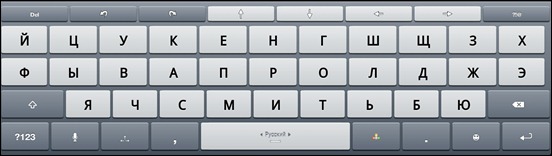
C'è un pannello simbolico e numerico.
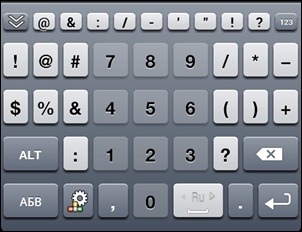
E anche un pannello di varie funzioni di servizio, che ha pulsanti Annulla e Ripeti, che sono piuttosto unici per le tastiere Android.
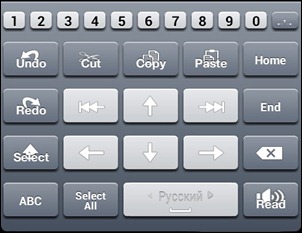
Con un lungo tocco su "Invio", viene visualizzato un pannello di emoticon.
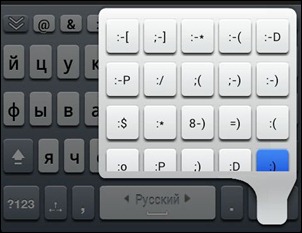
La lingua viene cambiata scorrendo la barra spaziatrice. Allo stesso tempo, cambiare la lingua in qualche modo fa scattare la tastiera, il che crea un po' di confusione. L'input vocale funziona tradizionalmente tramite i servizi Google.
I temi sono realizzati molto meglio di SwiftKey. Ci sono dozzine di skin di qualità tra cui scegliere e la tastiera sembra carina.
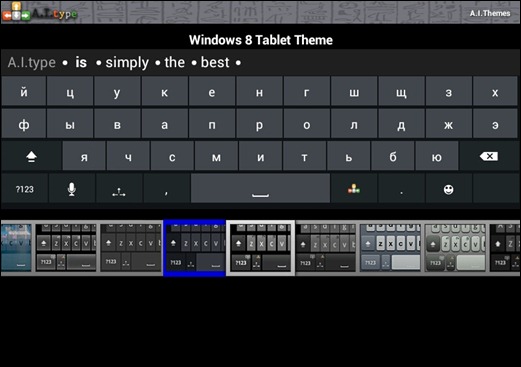
Ci sono molte impostazioni, ma allo stesso tempo sono impilate in un mucchio. Il raggruppamento sembra esserci, ma aiuta a capire questo mare di opzioni, è molto debole. In Fun Factory, puoi mostrare il tuo talento creativo e cambiare drasticamente l'aspetto della tua tastiera. Puoi modificare i caratteri, l'immagine di sfondo, i colori e altro.
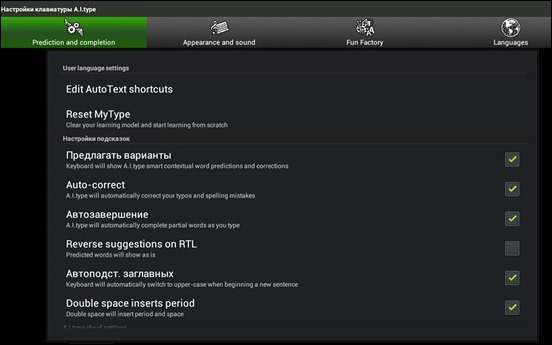
Il tipo di prova A.I. può essere utilizzato per 15 giorni e, se lo desideri, acquista la versione plus.
Vantaggi della tastiera di tipo AI
- Previsione della parola successiva perfettamente eseguita
- Linea superiore aggiuntiva
- C'è una cancellazione e un rimborso (annulla e ripeti)
- Puoi personalizzare completamente il look
- Ci sono frecce
- Pannello emoticon
Contro della tastiera di tipo AI
- Nessun set di diapositive
- Nessun layout per la digitazione con i pollici, il che non è molto conveniente per i tablet
- Non è un modo molto conveniente per cambiare lingua
- Non suggerisce contatti
- Nessun supporto per i gesti
SlideIT
Questa tastiera è uscita letteralmente un paio di mesi dopo Swype e supporta anche la digitazione slide, che è chiaramente evidente dal nome. Di tanto in tanto, gli sviluppatori fanno un salto di qualità e aggirano Swype, ma poi perdono di nuovo le loro posizioni. Grazie a questa competizione, le tastiere a scorrimento stanno rapidamente migliorando e deliziando con le loro idee.
Ci sono solo due layout di tastiera in SlideIT. Il ritratto è fatto in modo conveniente e compatto.

Il paesaggio è esattamente lo stesso, solo la dimensione dei tasti è aumentata.

La dimensione del layout orizzontale può essere modificata, il che è importante per i tablet. La tastiera molto ampia e allungata non è molto comoda per la digitazione a scorrimento. Ma se lo riduci della metà, allora è giusto.

Con un tocco lungo sul tastierino numerico, viene visualizzato un pannello di varie azioni di servizio e scorciatoie di avvio rapido.
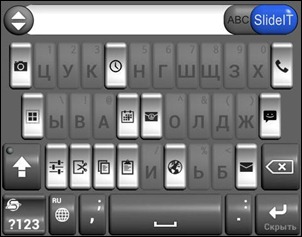
Il tastierino numerico dispone di pulsanti di copia e incolla.

E ovviamente c'è un pannello di emoticon, dove possiamo andare senza di loro.

Il cambio della lingua viene effettuato con un pulsante, che è chiaramente più conveniente rispetto ai diversi gesti. C'è l'input vocale, e non è strettamente legato ai servizi di Google. Puoi scegliere qualsiasi altra opzione.
C'è un'enorme quantità di opzioni di design e puoi sempre scegliere qualcosa che soddisfi i tuoi gusti.
![]()
Le poche impostazioni sono raggruppate in modo abbastanza conveniente.
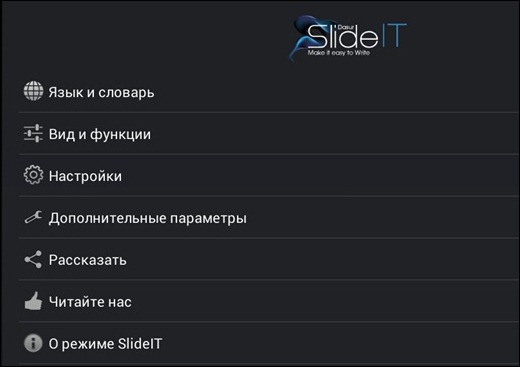
Con Google Play puoi installare una versione di prova di 15 giorni e, se ti piace, acquistarla.
Pro di SlideIT
- Inserimento di testo per la scrittura a mano
- Supporto gestuale
- Un sacco di temi
- Puoi ridimensionare la tastiera in modo flessibile
- Comodo per cambiare lingua
- Pannello emoticon
- Barra dell'azione
Contro di SlideIT
- Nessuna previsione della parola successiva
- Non suggerisce contatti
- Nessuna opzione di annullamento e ripristino
risultati
Il mio primo consiglio è di provare la tastiera a scorrimento. Ad esempio, Swype o SlideIT. Entrambe queste opzioni differiscono l'una dall'altra solo per alcune sciocchezze.
Se una tale tastiera continua a non essere adatta a te, dovresti dare un'occhiata più da vicino alle opzioni per la previsione della parola successiva, come SwiftKey o A.I.type Keyboard. Possono essere così precisi nei loro suggerimenti che non devi nemmeno digitare.
Se le tastiere predittive offrono opzioni completamente oscene o hai solo bisogno di più opzioni, dai un'occhiata a Smart Keyboard per smartphone o Thumb Keyboard per tablet.
Nel caso in cui non capisci tutte queste cose nuove e desideri il buon vecchio T9, la Smart Keyboard è fatta per te.
Se parliamo della mia esperienza personale, allora uso Swype e ne sono molto soddisfatto. Ultime versioni questa meravigliosa tastiera mi rende molto felice.
Buona fortuna per la scelta della tastiera che ti delizierà.
 Come scaricare video da Yandex Disk su iPhone: un modo semplice
Come scaricare video da Yandex Disk su iPhone: un modo semplice Contratto di licenza per i termini di utilizzo del software Dr
Contratto di licenza per i termini di utilizzo del software Dr Airyware Tuner - il miglior accordatore nel tuo smartphone Applicazione per accordare la chitarra sullo sfondo di Windows
Airyware Tuner - il miglior accordatore nel tuo smartphone Applicazione per accordare la chitarra sullo sfondo di Windows